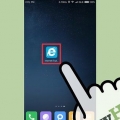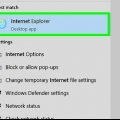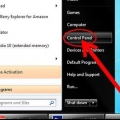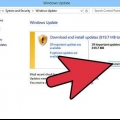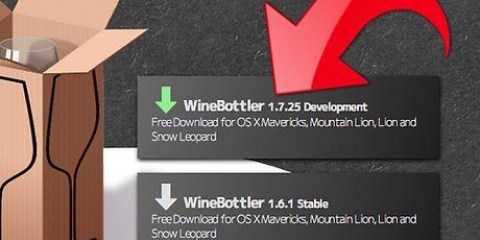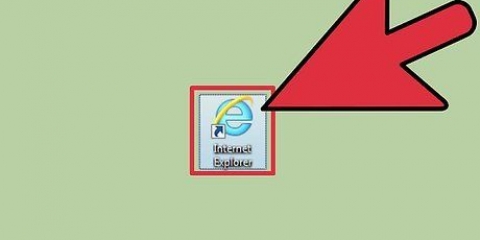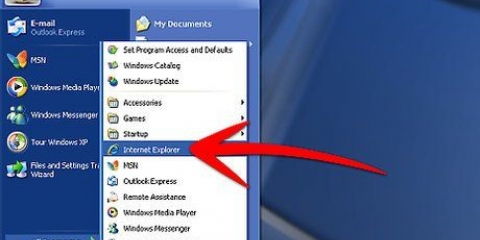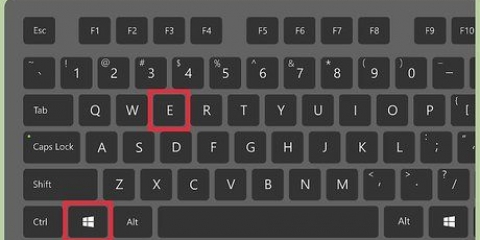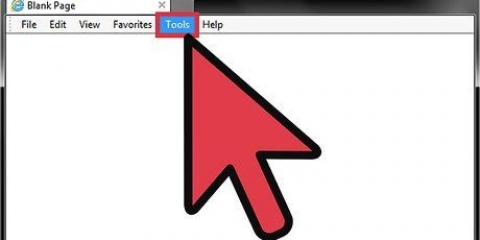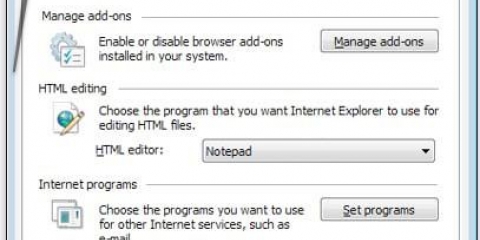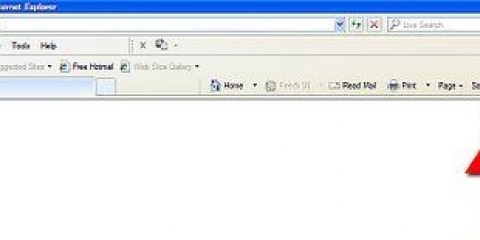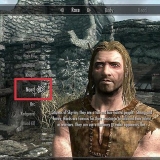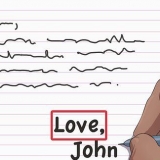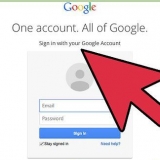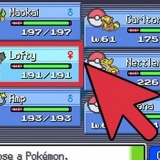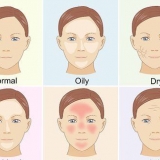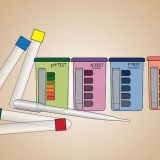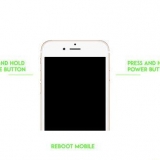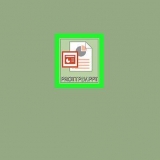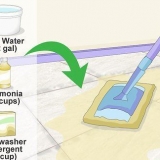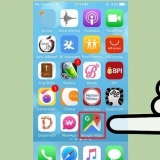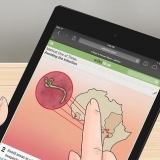Deaktivieren sie den popup-blocker im internet explorer
Der Popup-Blocker im Internet Explorer verhindert in den meisten Fällen, dass Websites beim Surfen Popup-Fenster öffnen. Dies funktioniert gut, um Werbetreibende in Schach zu halten, kann jedoch bei Websites, die Pop-up-Fenster benötigen, um richtig zu funktionieren, zu Problemen führen. Glücklicherweise können Sie diese Websites weiterhin besuchen, indem Sie den Popup-Blocker deaktivieren oder die Sperrstufe verringern.
Schritte

1. Öffnen Sie den Internet Explorer. Wenn Sie ein Surface- oder Windows-Tablet verwenden, tippen Sie auf "Desktop" auf Ihrem Startbildschirm oder in der Liste Alle Apps und tippen Sie dann auf das Internet Explorer-Symbol in der Taskleiste.

2. Klicken oder tippen Sie auf das Zahnradsymbol oder das Menü Extras. Wenn diese Optionen nicht angezeigt werden, drücken Sie die alt--Taste und klicken Sie dann auf das Menü Extras.

3. Wählen "Internet Optionen". Jetzt öffnet sich das Fenster Internetoptionen.

4. Klicken oder tippen Sie auf die Registerkarte .Privatsphäre.

5. Kreuzen Sie das Kästchen neben an "Popup-Blocker aktivieren" von. Klicken oder tippen Sie auf OK, um die Änderungen zu speichern.

6. Erwägen Sie, die Blockierungsebene zu ändern, anstatt den Popup-Blocker auszuschalten. Klicken oder tippen Sie auf die Schaltfläche Einstellungen, um auf die Popup-Blocker-Einstellungen zuzugreifen. Verwenden Sie das Dropdown-Menü, um die Einstellungen zu ändern auf "Niedrig". Auf diese Weise sind die meisten Popups erlaubt, während verdächtige Popups noch blockiert sind. Sie können der Ausnahmeliste auch Websites hinzufügen, damit Pop-ups von diesen Websites immer erlaubt sind.
Wenn Sie den Popup-Blocker vollständig deaktivieren, sind Sie anfällig für Malware-Angriffe und lästige Werbetreibende. Es wird dringend empfohlen, Pop-up-Blocker aktiviert zu lassen und Websites, von denen Sie Pop-ups zulassen möchten, zur Ausnahmeliste hinzuzufügen.
Tipps
- Sie werden in einer kleinen Informationsleiste unterhalb der Adressleiste benachrichtigt, wenn ein Popup blockiert wird, während der Popupblocker aktiviert ist. Wenn Sie auf diese Leiste klicken, können Sie Pop-ups vorübergehend zulassen, die Website zur Ausnahmeliste hinzufügen oder die Sperreinstellungen anpassen.
"Deaktivieren sie den popup-blocker im internet explorer"
Оцените, пожалуйста статью